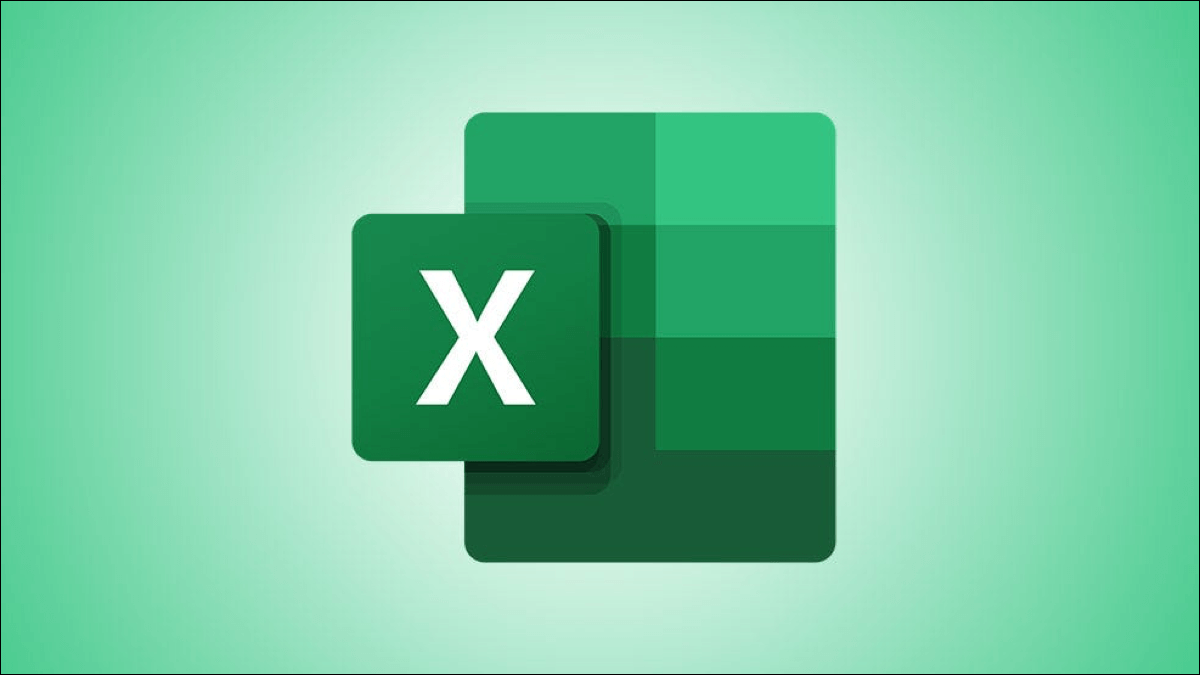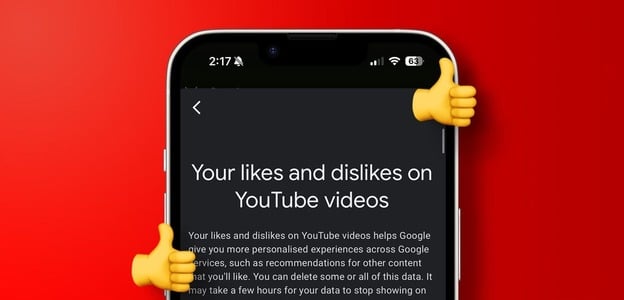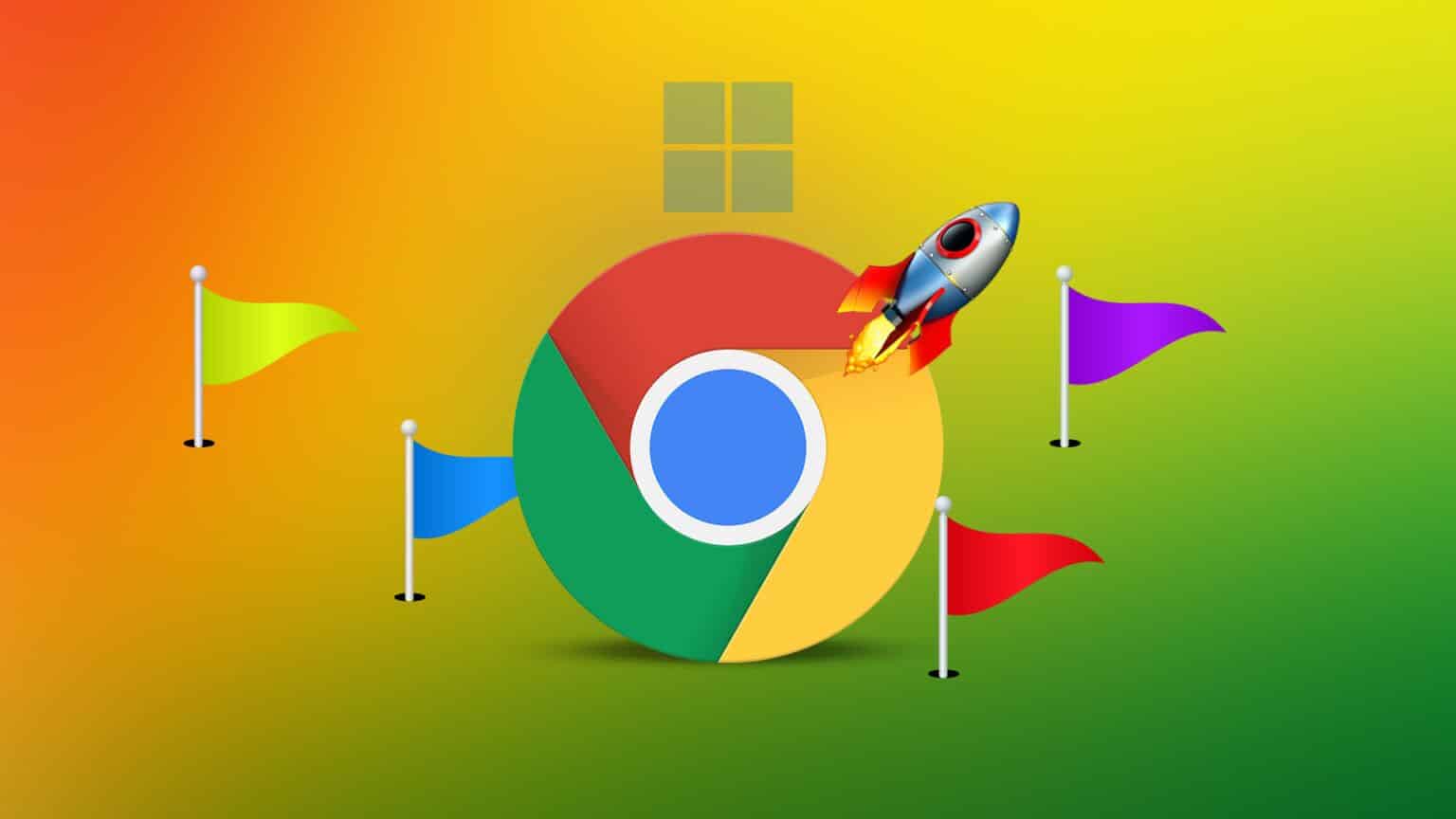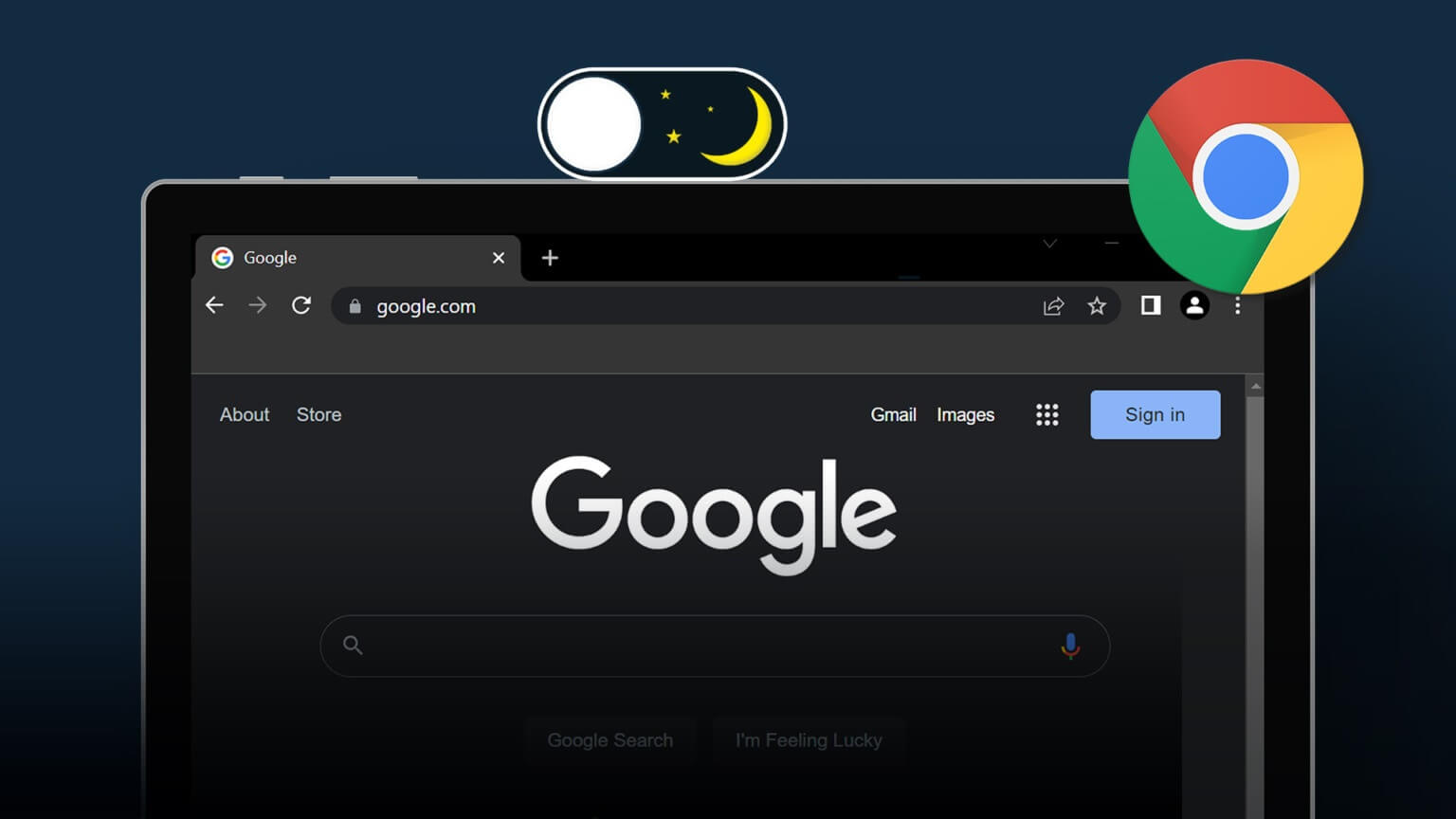Som standard lagrer de fleste applikasjoner data i C-stasjonen, og Epic Games er intet unntak. Imidlertid er C-stasjonen også der systemfilene dine er plassert. Derfor etterlater ikke disse applikasjonsdataene noe plass for systemapplikasjoner. Dessuten er det ikke bra for sikkerheten å gi applikasjoner direkte tilgang til C-stasjonen. Så det anbefales å endre installasjonsstedet til Epic Games. Denne artikkelen vil vise deg hvordan.
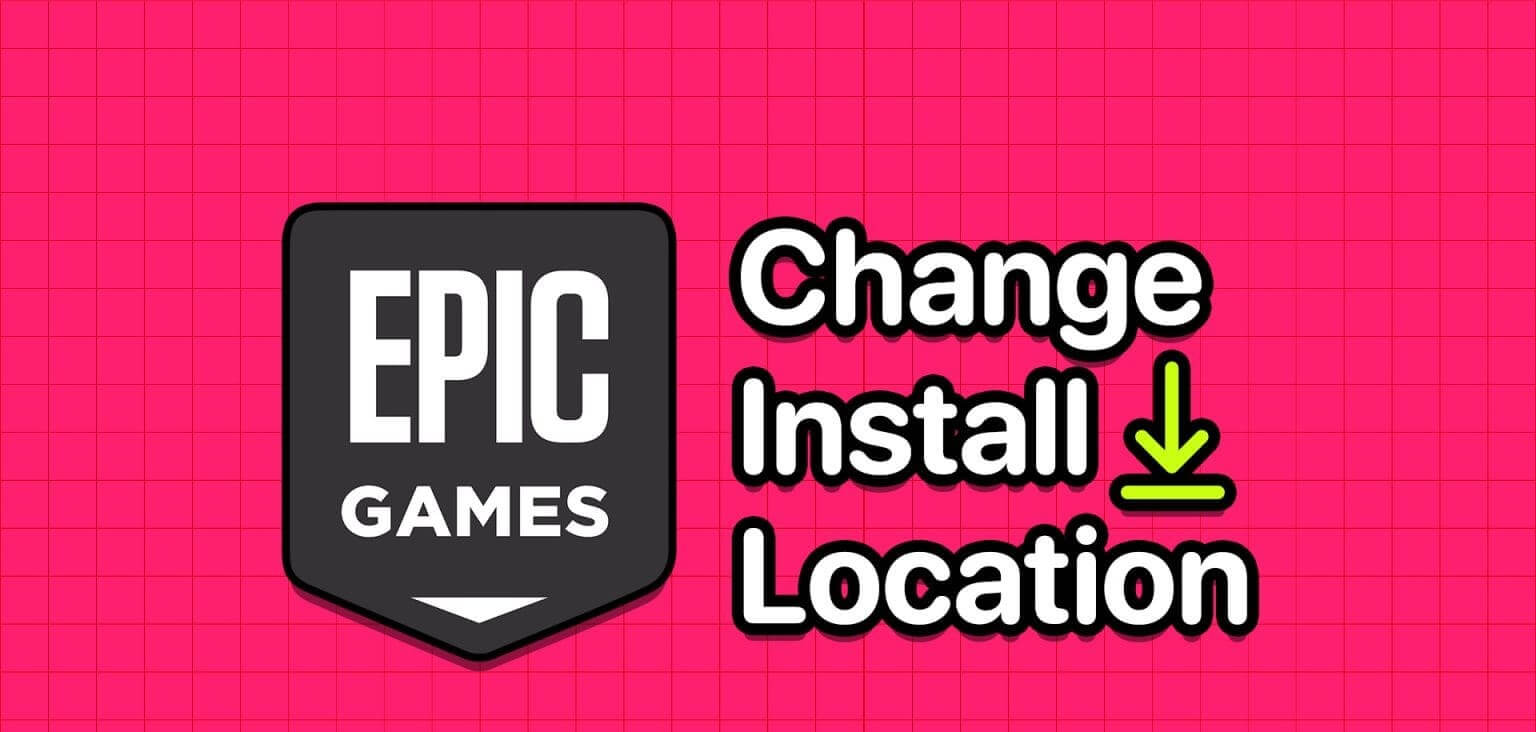
Siden du vet hvor episke spill er installert, kan du enkelt få tilgang til dem. Det er flere måter å endre standard Epic Games-installasjonsplassering på, og vi har nevnt dem alle i denne veiledningen.
Hvor er EPIC GAMES installert på systemet ditt?
Som nevnt tidligere, lagrer Epic Games data i C-stasjonen som standard. Du kan imidlertid velge nedlastingssted mens du installerer spillet. Men før det, her er hvordan du får tilgang til Epic Games-dataene dine.
Trinn 1: åpen Epic Games Launcher og velg biblioteket.
Trinn 2: Trykk på De tre punktene ved siden av navnet på spillet og velg Ledelse.

Steg 3: Velg mappeikonet ved siden av avinstallere.
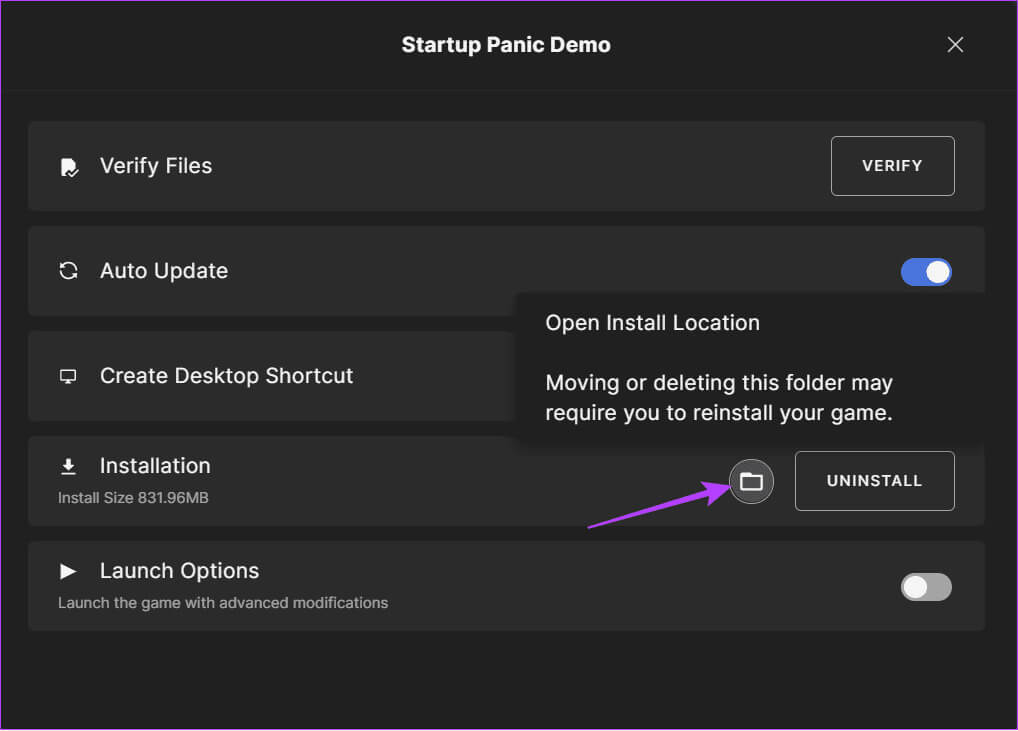
Trinn 4: Du vil bli navigert til spillmappen. Du kan gå til mappen før for å få tilgang spillmappen hel.
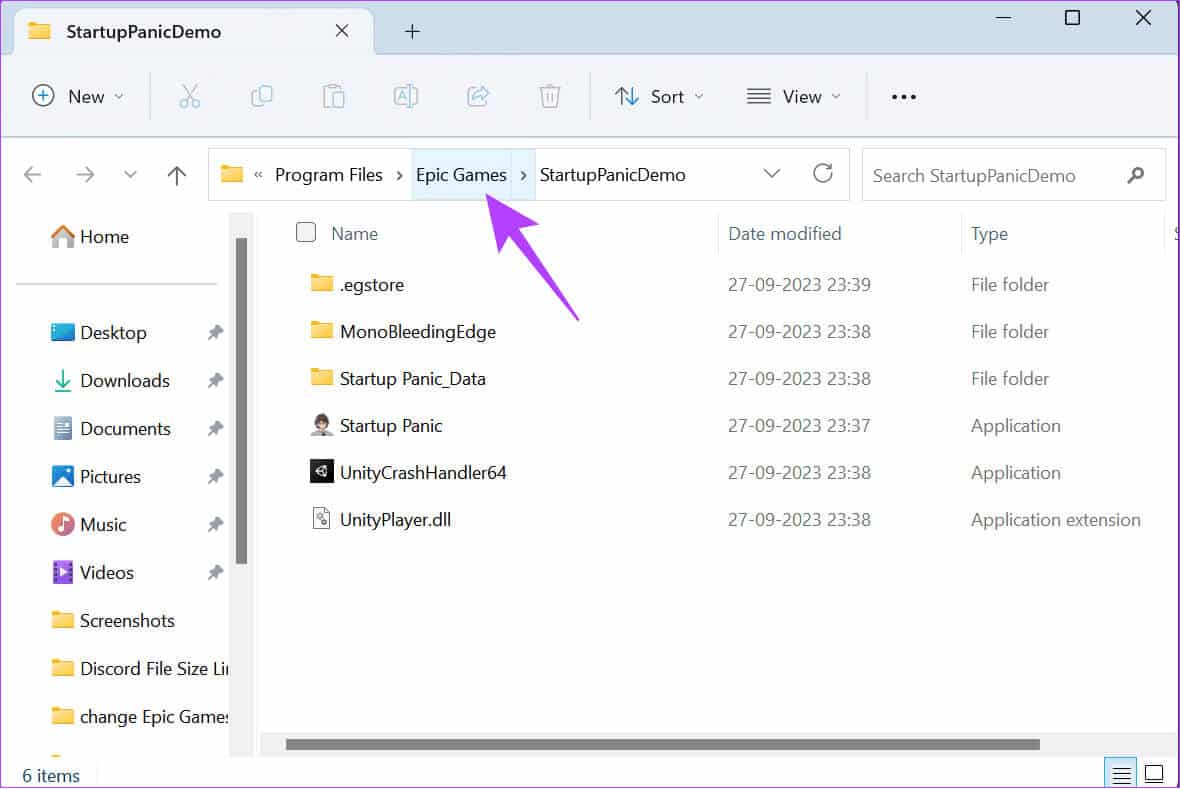
Endre plasseringen av nedlastede EPIC GAMES-filer
Nedenfor er alle måtene du kan flytte episke spill på til en annen stasjon eller katalog. Trinnene er de samme selv om du vil endre installasjonsstedet for Fortnite.
1. Endre plassering under installasjonen av spillet
Du kan lagre spillet direkte på favorittstedet ditt når du installerer det fra Epic Games. Her er trinnene du må følge:
Trinn 1: åpen Epic Games Launcher og velg biblioteket fra sidefeltet.
Trinn 2: Klikk Installasjoner Nedenfor er det aktuelle spillet.
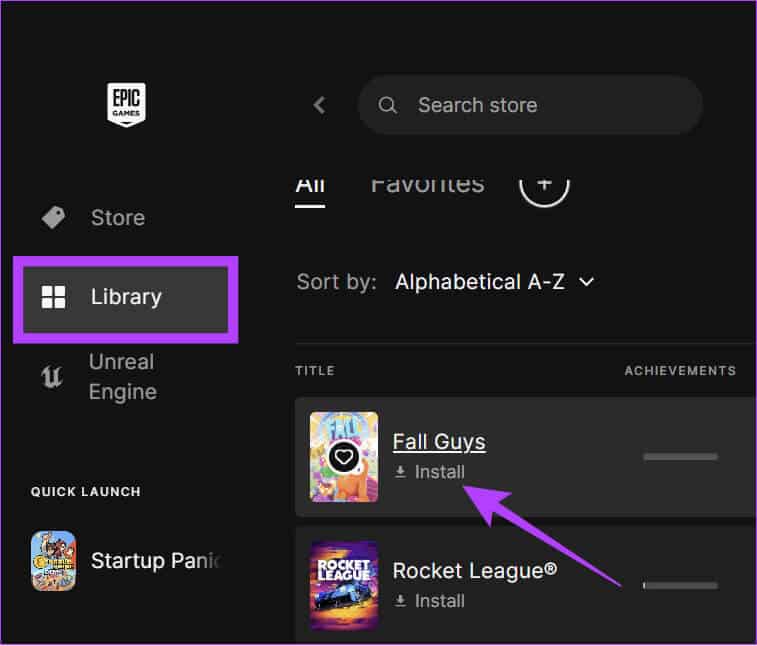
Steg 3: Velge bla > Gå til nettstedet og velg Velg mappe.
Trinn 4: Klikk Installasjoner For bekreftelse.
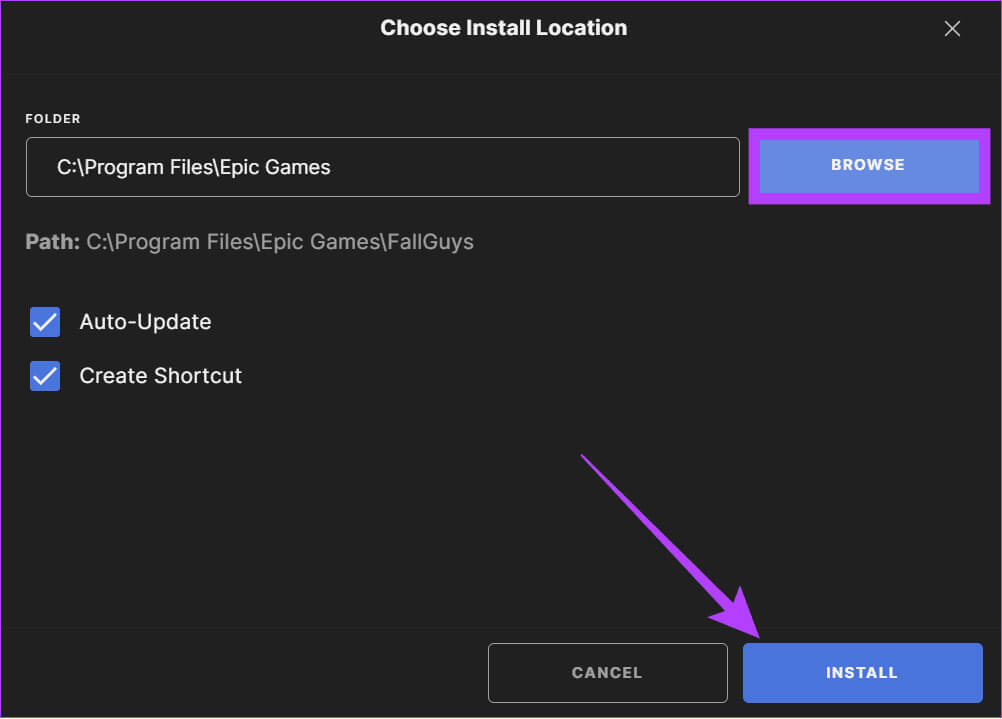
2. Endre installasjonsstedet til Epic Games ved å bruke filbehandleren
Denne metoden er nyttig for de som ikke vil gå gjennom hele prosessen med å avinstallere og laste ned hele spillet på nytt.
Trinn 1: Gå til spillmappen som du vil flytte og kopiere.
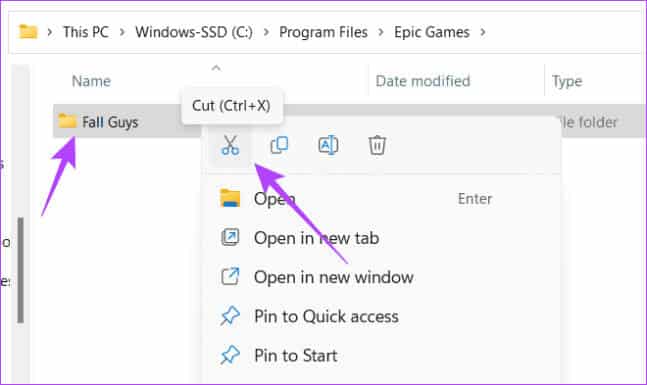
Trinn 2: Lim inn spillmappen En annen side på systemet ditt.
Tips: Behold filene i en annen mappe enn der du vil flytte spillet til.
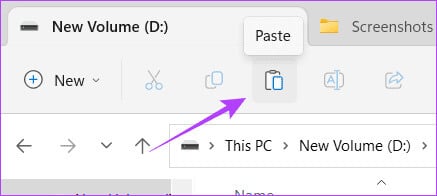
Steg 3: åpen Epic Games Launcher og klikk Bibliotek.
Trinn 4: Klikk på de tre prikkene ved siden av spillet du vil flytte og klikk avinstallere > Velg Avinstaller for å bekrefte.
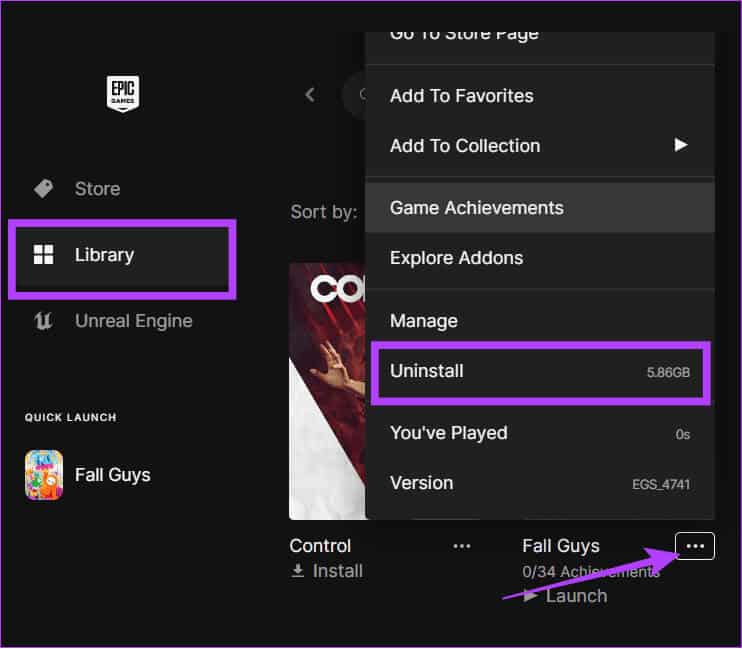
Trinn 5: Når du er avinstallert, klikker du Installasjoner Ved siden av spillet du avinstallerte.
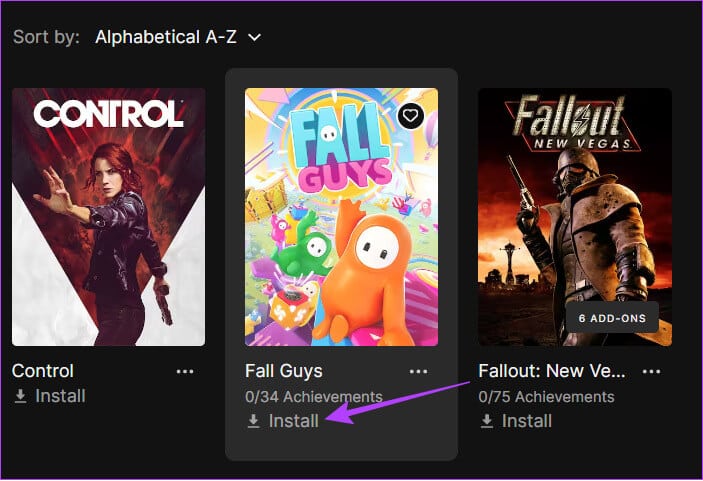
Steg 6: Klikk Nettleser > Velg den nye plasseringen og klikk stabilisere.
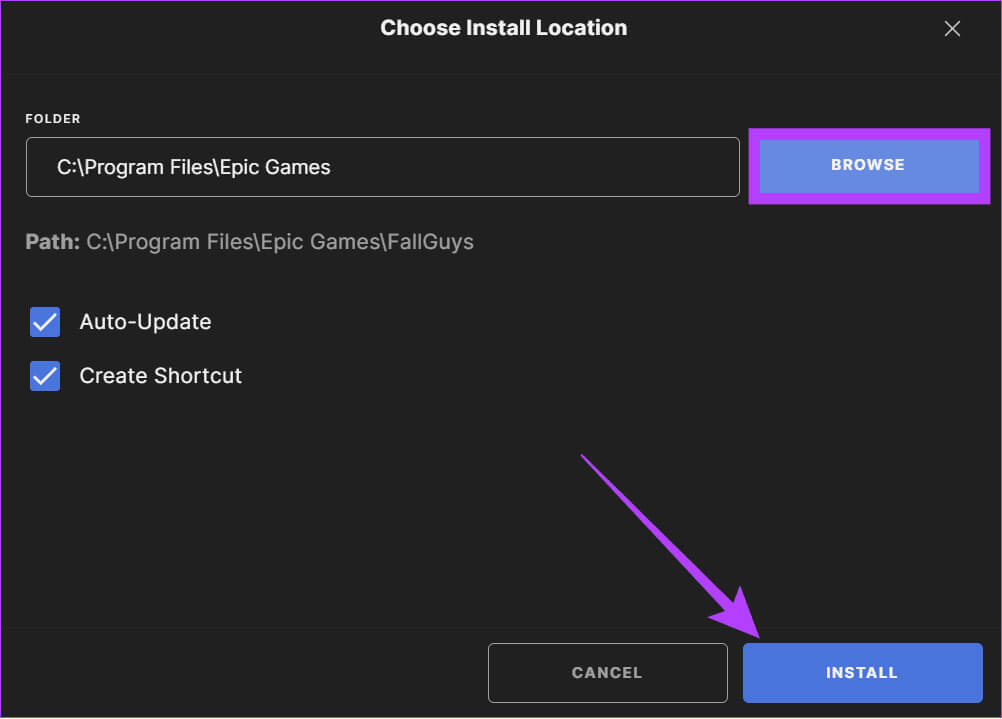
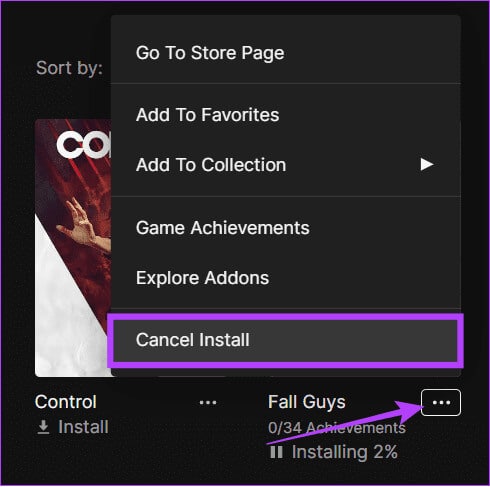
Trinn 8: Gå nå til der du lagret sikkerhetskopifilen. Overføre fil til stedet der du vil lagre spillet, og trykk deretter klissete.
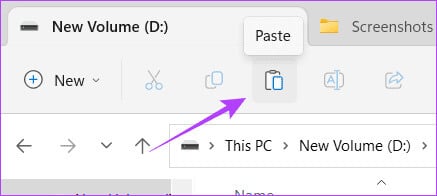
Steg 9: Klikk "Erstatt filer på destinasjonen."
Trinn 10: Når filene er overført, åpner du Epic Games Launcher > gå til biblioteket.
Trinn 11: Gjenoppta prosessen installasjon.
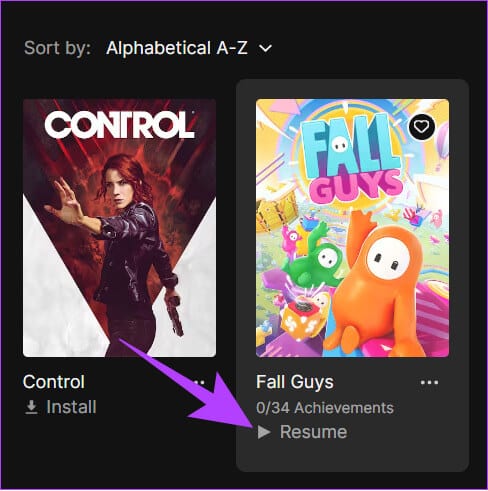
Når filene er bekreftet, kan du spille spillet fra denne nye plasseringen.
Endre installasjonskatalogen for EPIC GAMES Launcher
Bortsett fra spill, hvis du planlegger å endre plasseringen til Epic Games Launcher, her er trinnene du må følge:
Merk: Du må Avinstaller Epic Games Launcher for dette formålet. Derfor vil spillet som er installert gjennom Launcher også bli avinstallert. Du kan imidlertid følge metoden ovenfor for å sikkerhetskopiere spillfilene og spare nedlastingstid.
Trinn 1: Lukk Epic Games Launcher. Bruk deretter tastekombinasjonen Ctrl + Shift + Esc for å åpne Oppgavebehandling.
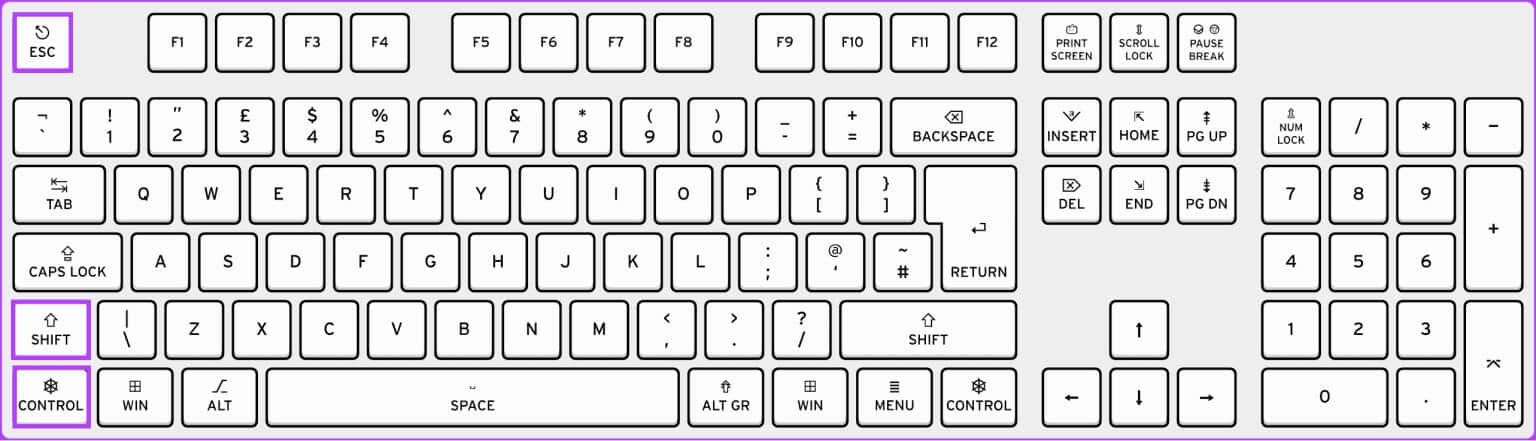
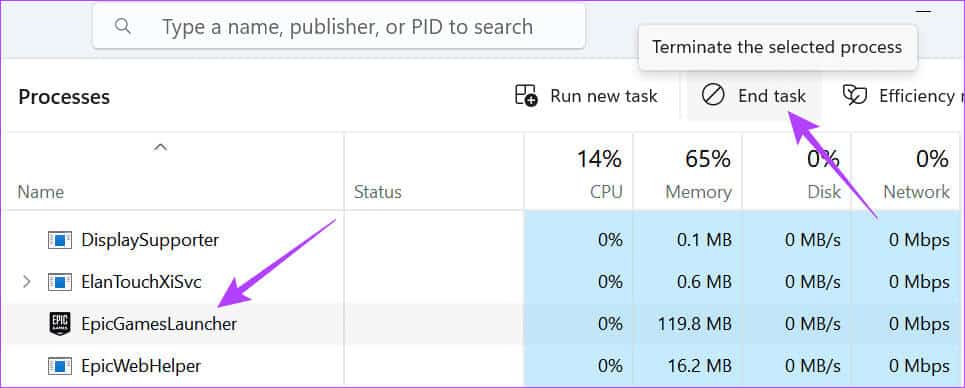
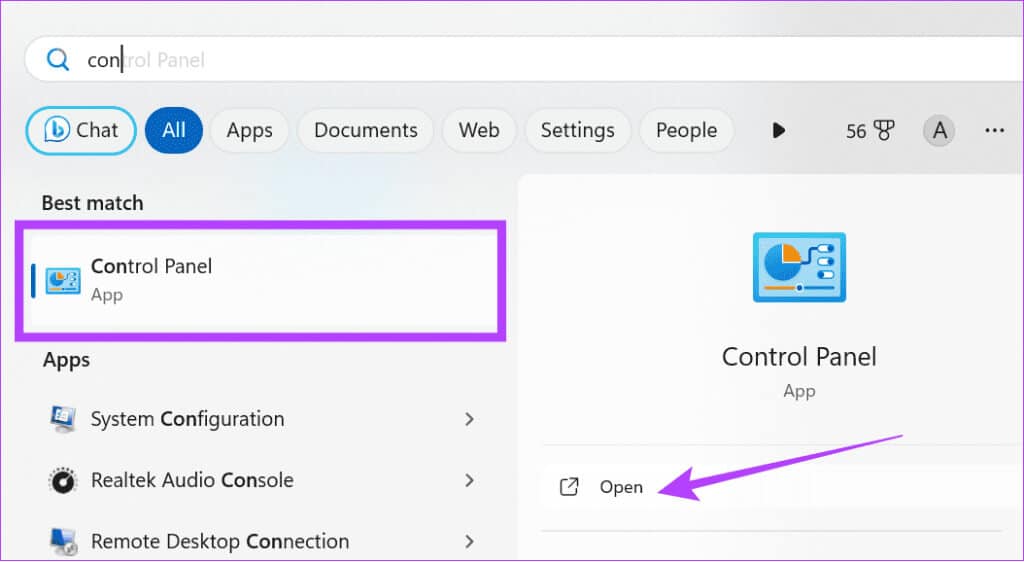
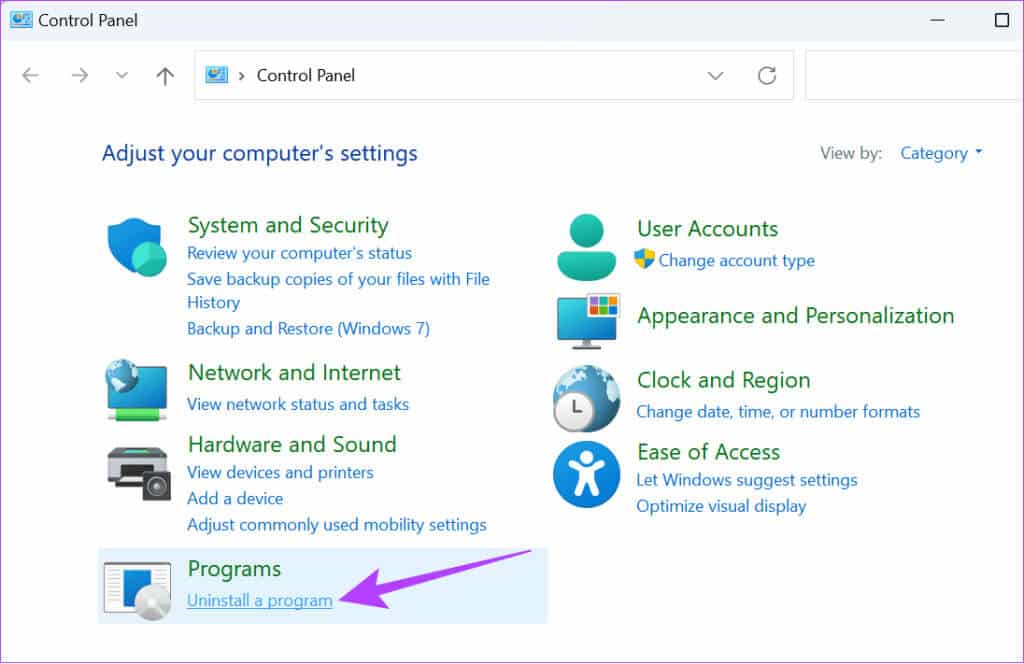
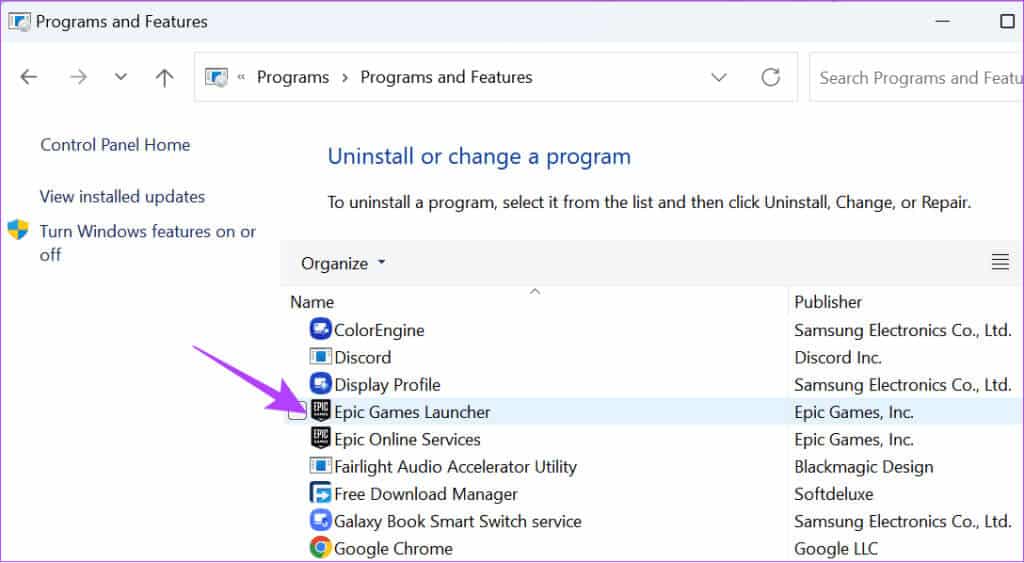
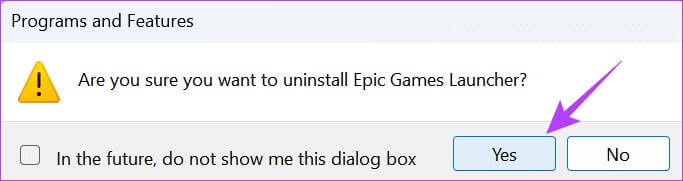
Trinn 7: Etter avinstallering, gjør det nedlasting Epic Games Launcher fra lenken nedenfor.
Last ned installasjonsprogrammet for Epic Games launcher
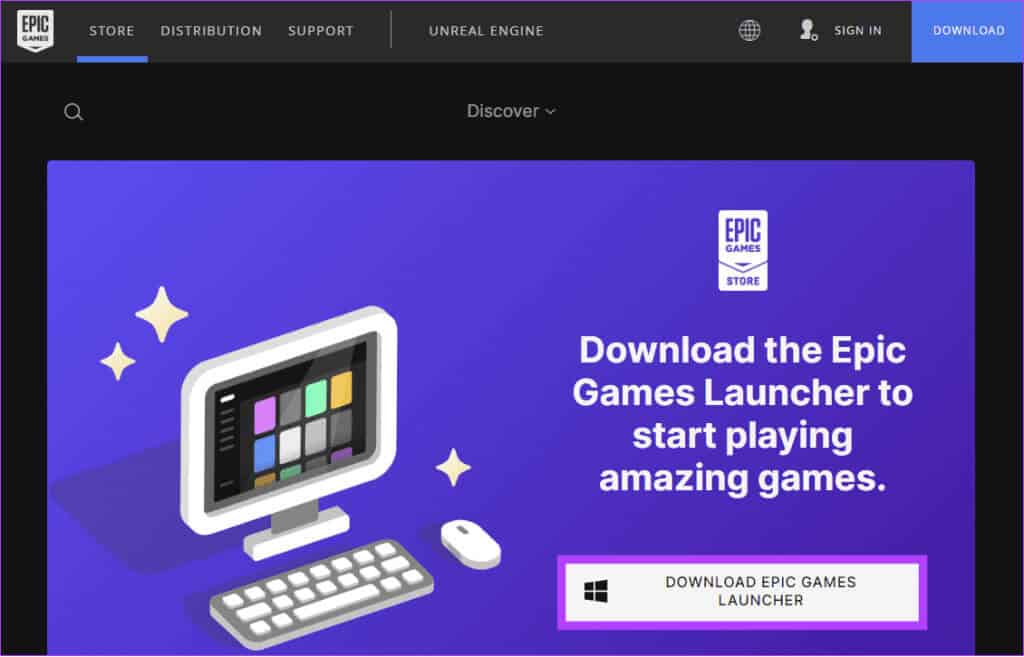
Steg 9: Velg et sted lagre Epic Game Launcher og klikk deretter stabilisere.
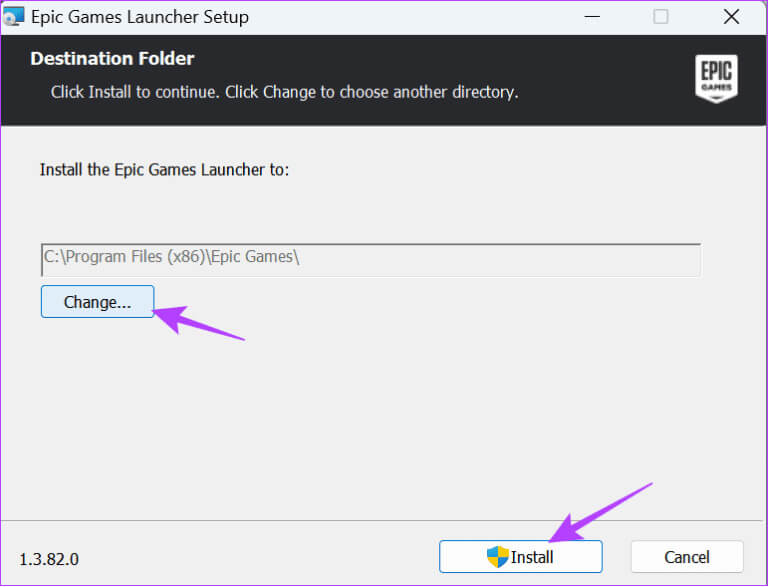
vanlige spørsmål:
Q1. Kan du installere Epic Games på en ekstern harddisk?
Svar: Ja. Det er mulig å installere Epic Games på en ekstern harddisk. Når harddisken er koblet til, følg trinnene ovenfor for å overføre Epic-spillene dine til en ekstern harddisk.
Q2. Tillater Epic Games VPN?
Svar: Ja! Det er mulig å bruke VPN-er med Epic Games, siden de ikke bryter noen av Epic Games sine vilkår for bruk.
Lagre spill der du vil
Spill har større filstørrelser, så det er alltid en god idé å vite hvordan du endrer Epic Games-installasjonsplasseringen. Med denne guiden kan du kontrollere hvor spill lagres. Derfor kan du Plassbehandling i Windows.